Ten artykuł pokaże Ci kilka prostych rozwiązań do naprawienia Problem z Apple Music Family Sharing nie działa. Pokrótce wyjaśnimy, dlaczego tak się stało. Następnie podaj trzy różne wskazówki krok po kroku, jak to naprawić. Na koniec pokażemy Ci oprogramowanie, które pozwoli Ci na stałe uniknąć tych błędów Apple Music.
Jeśli uważasz, że ten przewodnik może Ci pomóc, czytaj dalej, pokażemy Ci, jak łatwo rozwiązać ten problem.
Przewodnik po zawartości Część 1. Dlaczego dzielenie się rodziną przestało działać? Część 2. Jak naprawić niedziałające udostępnianie rodziny Apple MusicCzęść 3. Bonus: użyj konwertera Apple Music Converter, aby uniknąć problemów z planem Family SharingCzęść 4. Wniosek
Udostępnianie rodziny Apple Music to całkiem dobra oferta, 14.99 USD dla maksymalnie 6 członków dzielących jedno konto. Jasne, że czasami ma kilka błędów, ale nie ma niczego, czego nie można naprawić. Oto najczęstsze powody, które mogą uniemożliwić normalne działanie dzielenia się rodziną.
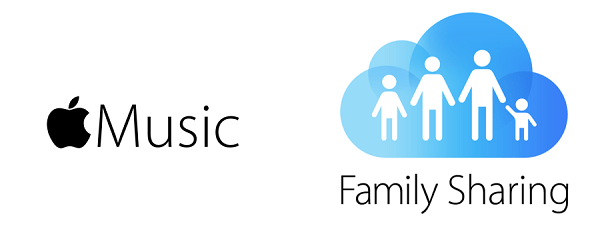
Istnieje kilka powodów, dla których plan udostępniania rodzinnego Apple Music nie działa. Spójrz na kilka powodów wymienionych poniżej.
Istnieją sposoby na naprawienie niedziałającego planu udostępniania rodzinnego Apple Music. Sprawdź poniższe opcje.
Jest to najbardziej podstawowa poprawka, do której możesz się zwrócić, jeśli Twój plan udostępniania rodziny Apple Music nie działa. Poniższe kroki pokażą Ci, jak możesz to zrobić na obu komputerach Mac.
Przenieś kursor do obszaru Szybkie łącza po prawej stronie ekranu. Poszukaj konta i kliknij je. Następnie wpisz swoją nazwę użytkownika i hasło na wyskakującym ekranie.
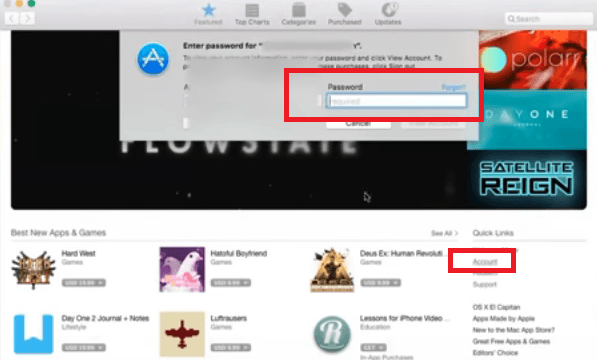
Otwórz App Store i kliknij kartę Polecane. Następnie przejdź do obszaru Szybkie łącza i poszukaj opcji Zaloguj się. Będzie to pierwsza pozycja na liście w sekcji Szybkie łącza.
Pojawi się wyskakujące okienko, w którym należy wpisać swój Apple ID i hasło. Po zakończeniu kliknij kartę Zaloguj się.
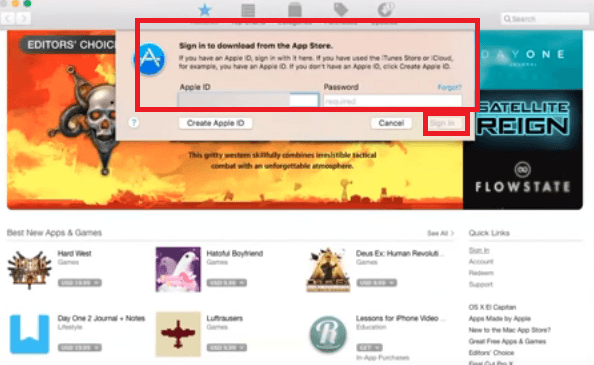
Rozważ tę opcję, jeśli korzystasz z iPhone'a. Możesz także spróbować wylogować się ze swojego Apple ID. Następnie zaloguj się ponownie. Poniższe kroki pokażą Ci, jak to zrobić.
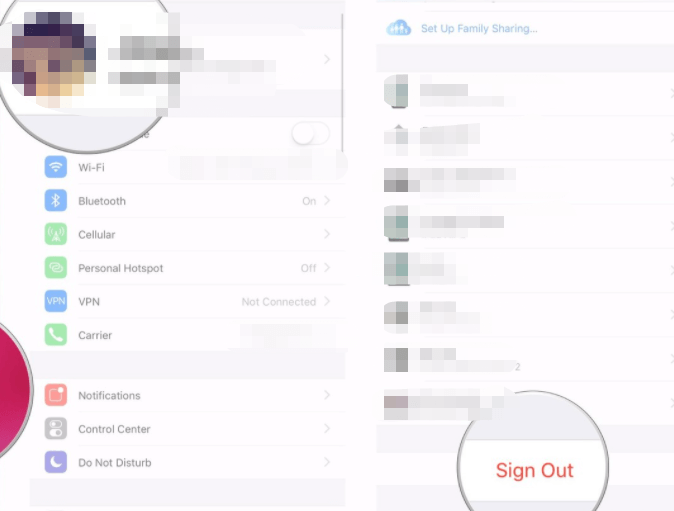
Ustaw tę trzecią opcję jako ostatnią opcję. Poniższe kroki pokażą Ci, jak możesz usunąć i ponownie dodać członka rodziny na komputerze Mac, iPadzie, iPodzie Touch i iPhonie.
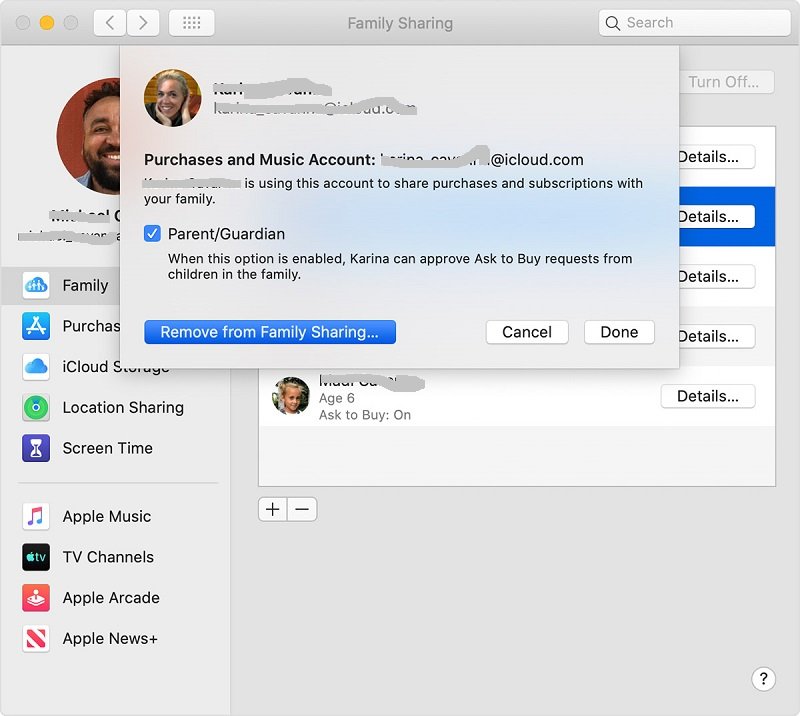
Jeśli nie chcesz napotkać problemu z niedziałającym programem Apple Music Family Sharing, rozważ użycie programu o nazwie DumpMedia Apple Music Converter. Za pomocą tego programu możesz pobierać przekonwertowane utwory z Apple Music.
Ponieważ konwertuje utwory z Apple Music, możesz łatwo udostępniać je członkom rodziny. Mogą wysyłać i udostępniać utwory nie tylko członkom rodziny, ale także znajomym. Powodem, dla którego możesz to zrobić, jest usunięcie DRM i zamienione na MP3 format.
Zaleca się wypróbowanie tego programu przed zakończeniem bezpłatnego okresu próbnego usługi Apple Music. Prawdę mówiąc, możesz go używać na swoim bezpłatnym koncie Apple Music.
Jeśli pobrałeś kilka utworów z bezpłatnego konta Apple Music, teraz jest najlepszy czas, aby je przekonwertować i pobrać ponownie za pomocą DumpMedia Konwerter muzyki Apple. Wtedy możesz przechowywać je przez bardzo długi czas.
Darmowe pobieranie Darmowe pobieranie
Śmiało i wypróbuj plan udostępniania rodzinnego Apple Music. Sprawdź to sam. Nawet jeśli korzystasz z bezpłatnego okresu próbnego, możesz pobierać utwory i to jest fajna rzecz w Apple Music.
Pamiętaj tylko, aby przekonwertować i pobrać te utwory z rozszerzeniem DumpMedia Apple Music Converter dzięki czemu możesz uniknąć niedziałania Apple Music Family Sharing i zachować je i udostępniać członkom rodziny.
Czy korzystasz z planu udostępniania rodzinnego Apple Music? Jak ty to znalazłeś? Podziel się z nami swoimi przemyśleniami.
